¿En qué podemos ayudarte?
CONFIGURAR CONEXIONES DE USUARIOS | DESK
| DESK | CONFIGURAR CONEXIONES DE USUARIOS
Para ingresar a esta configuración, lo hacemos desde el módulo Utilidades > Configuraciones > Parámetro Sistema > Parámetros Empresa.
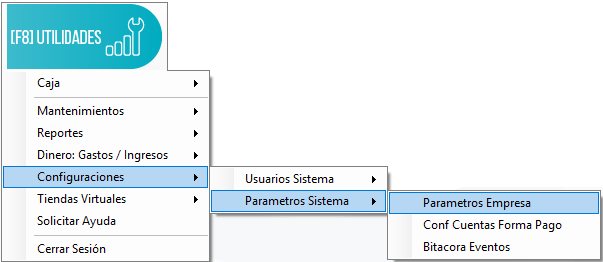
Vamos a la pestaña “Configuración” y presionamos el botón “Configurar” de la sección “Configuraciones varias“
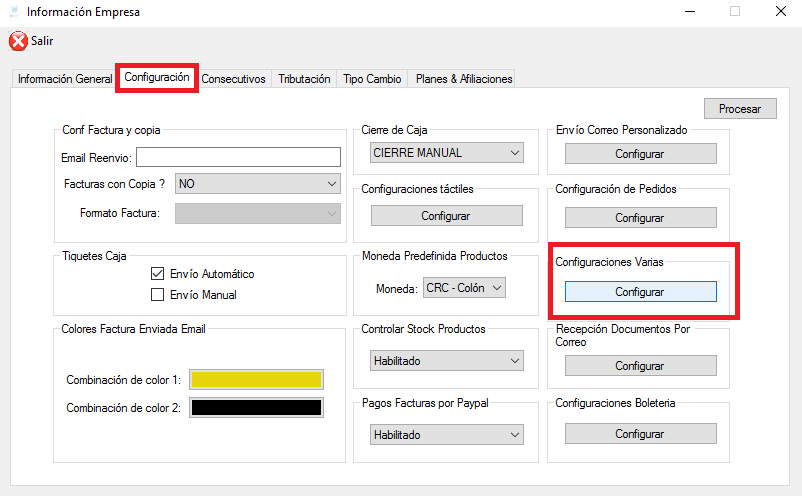
En esta pantalla, vamos a la pestaña “Conexiones de usuarios”
Aquí podremos elegir la configuración que prefiramos y damos en procesar, para guardar el cambio.
A continuación explicamos cada opción con más detalle:
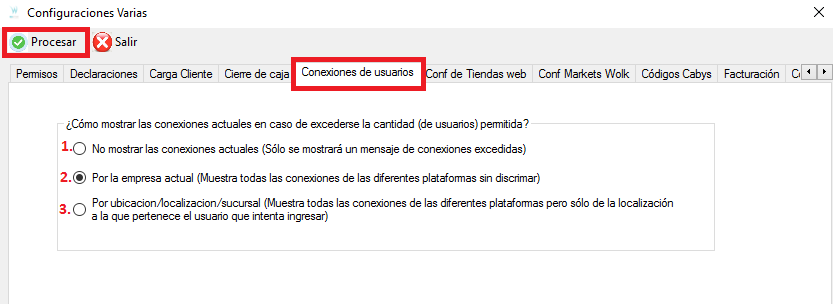
1. No mostrar las conexiones actuales: en esta configuración, no mostrará que usuarios están conectados, solo veremos un mensaje informando que no puedes acceder porque se excede el número de licencias activas.
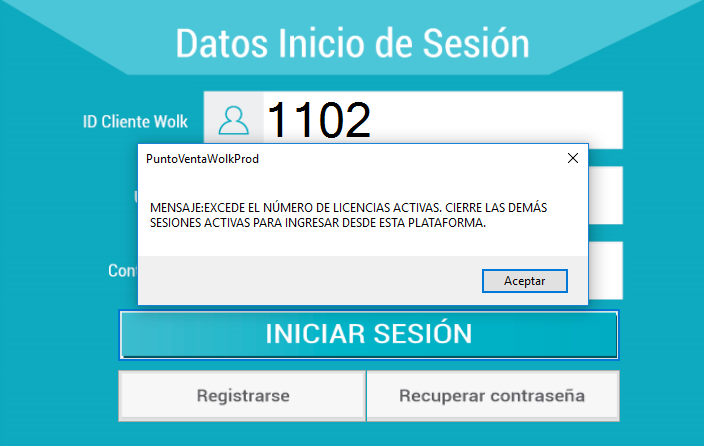
2. Por la empresa actual: en esta opción se nos mostrará el mismo mensaje y luego tendremos acceso a esta pantalla, donde podremos ver todos los usuarios que están conectados en nuestro ID, además podemos ver nuestro tipo de contrato, cuantas licencias (usuarios) activas y cuantas conexiones activas, aquí podemos ver la suma de las conexiones de cada usuario en cada plataforma.
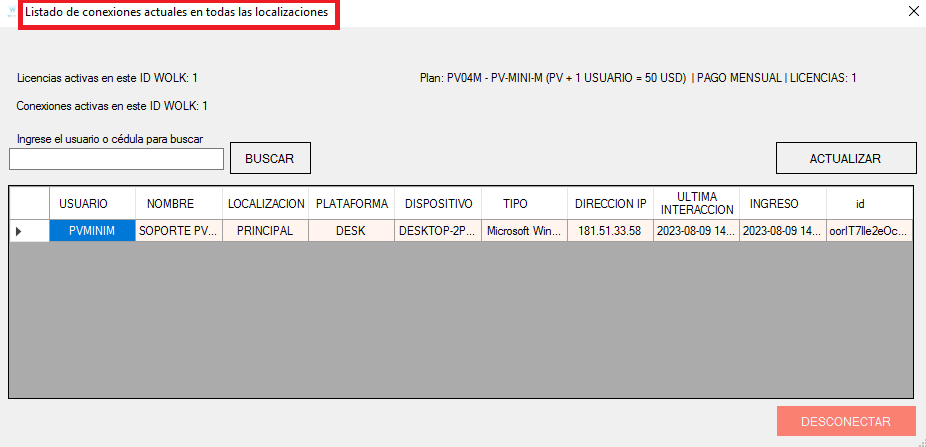
3. Por ubicación/localización/sucursal: esta pantalla es igual a la anterior, solo que en lugar de ver todos los usuarios del ID, solo vemos los de nuestra localización.
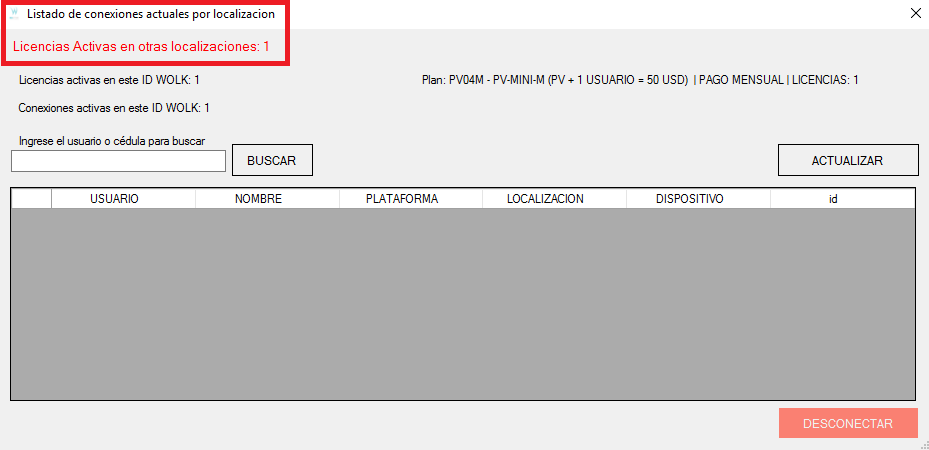
VIDEO PASO A PASO
